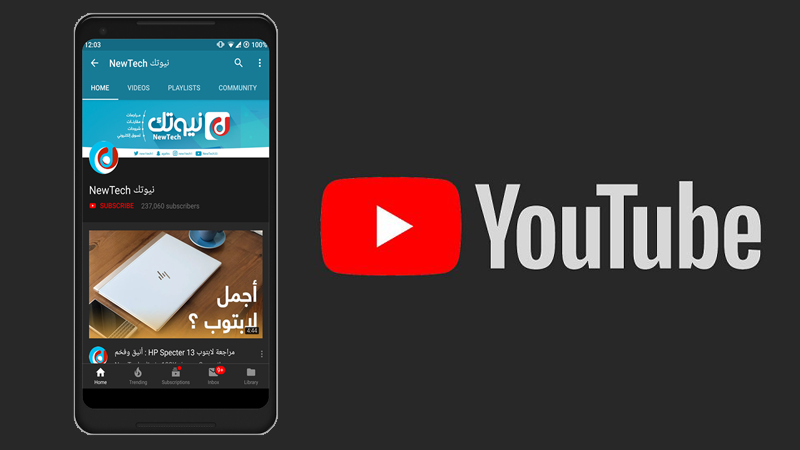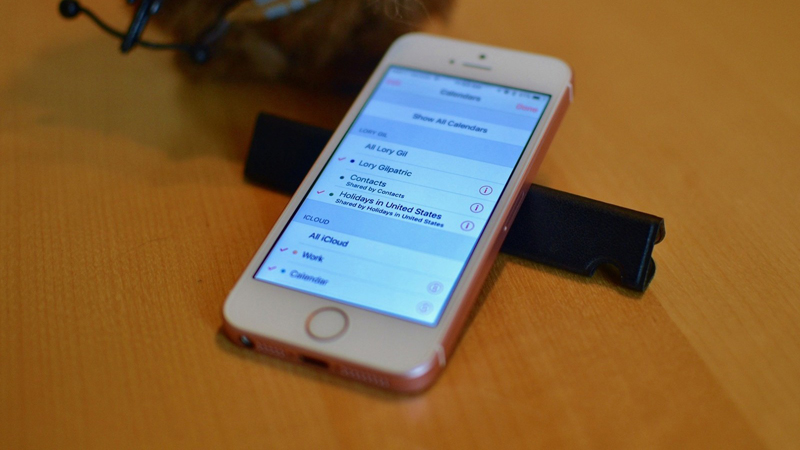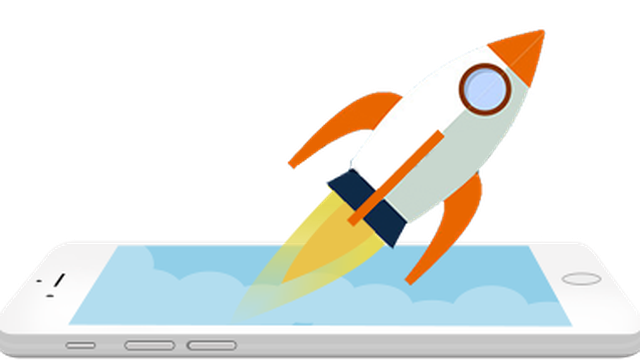شروحات
طريقة نقل البيانات الخاصة بك من الأيفون القديم إلى أيفون 7


كشفت شركة أبل مؤخرا عن هاتفها الجديد الأيفون 7 (iPhone 7) وبالطبع هناك من يتهافت لاقتناء الهاتف الجديد، فإذا كنت من سعداء الحظ وقمت بشراء الأيفون الجديد ستريد بالطبع نقل البيانات الخاصة بك من الأيفون القديم إلى أيفون 7 الجديد.
ومع تنوع الطرق التي تمكنك من نقل بياناتك سنتعرف سويا خلال المقال على أسهل الطرق لنقل تلك البيانات الخاصة بالمستخدم من الأيفون القديم إلى الأيفون 7 (iPhone 7) الجديد خطوة بخطوة.
كيفية نقل بياناتك إلى جهاز الأيفون 7 (iPhone 7) الخاص بك باستخدام iTunes:
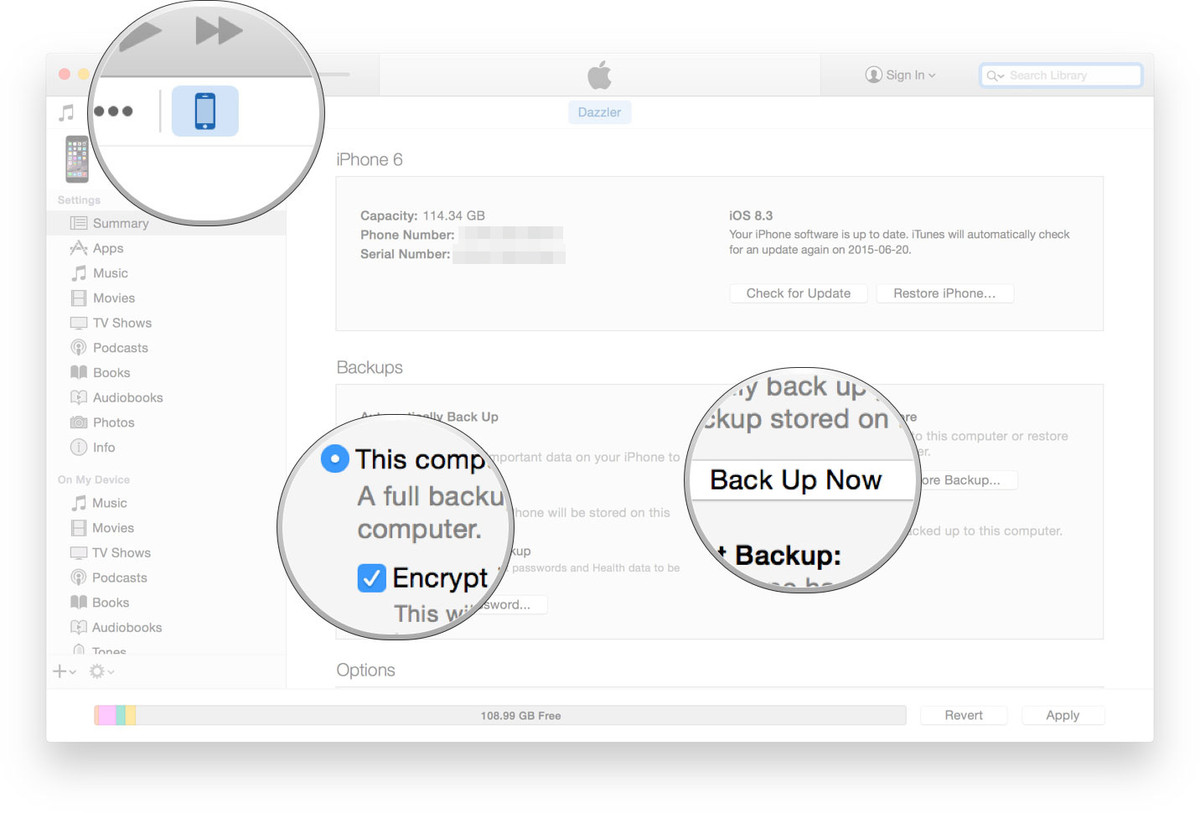
- تأكد من أنك تستخدم أحدث اصدار من iTunes.
- قٌم بتوصيل الأيفون القديم بجهاز ماك الخاص بك أو جهاز الويندوز.
- النقر على فتح iTunes.
- النقر على أيقونة الأيفون التي ستظهر عند فتح الآي تيونز.
- النقر على خيار النسخ الاحتياطي الأن Back Up Now.
- النقر على خيار النسخ الاحتياطي المشفر Encrypt Backup واضافة كلمة السر الخاصة بك.
- عند الانتهاء من عملية النسخ الاحتياطي قُم بفصل الأيفون القديم من الجهاز الذي قمت بتوصيله به.
- اخراج بطاقة الذاكرة SIM card من الأيفون القديم.
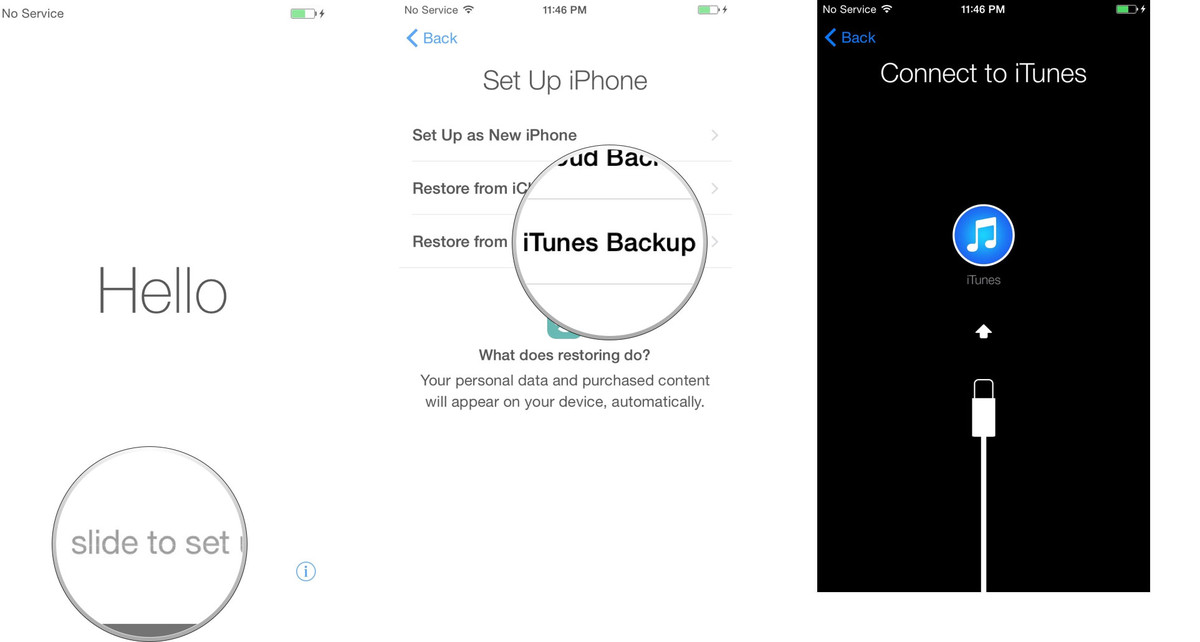
- وضع بطاقة SIM card في الأيفون 7 (iPhone 7) الجديد.
- تشغيل الأيفون الجديد وتوصيله بجهاز ماك أو ويندوز الخاص بك.
- الانزلاق إلى أسفل قليلا للوصول إلى اعدادات الأيفون الخاص بك.
- اتبع الارشادات لاختيار اللغة الخاصة بك بالإضافة إلى ضبط اعدادات شبكة الإنترنت اللاسلكية.
- النقر على خيار استعادة النسخة الاحتياطية من الآي تيونز.
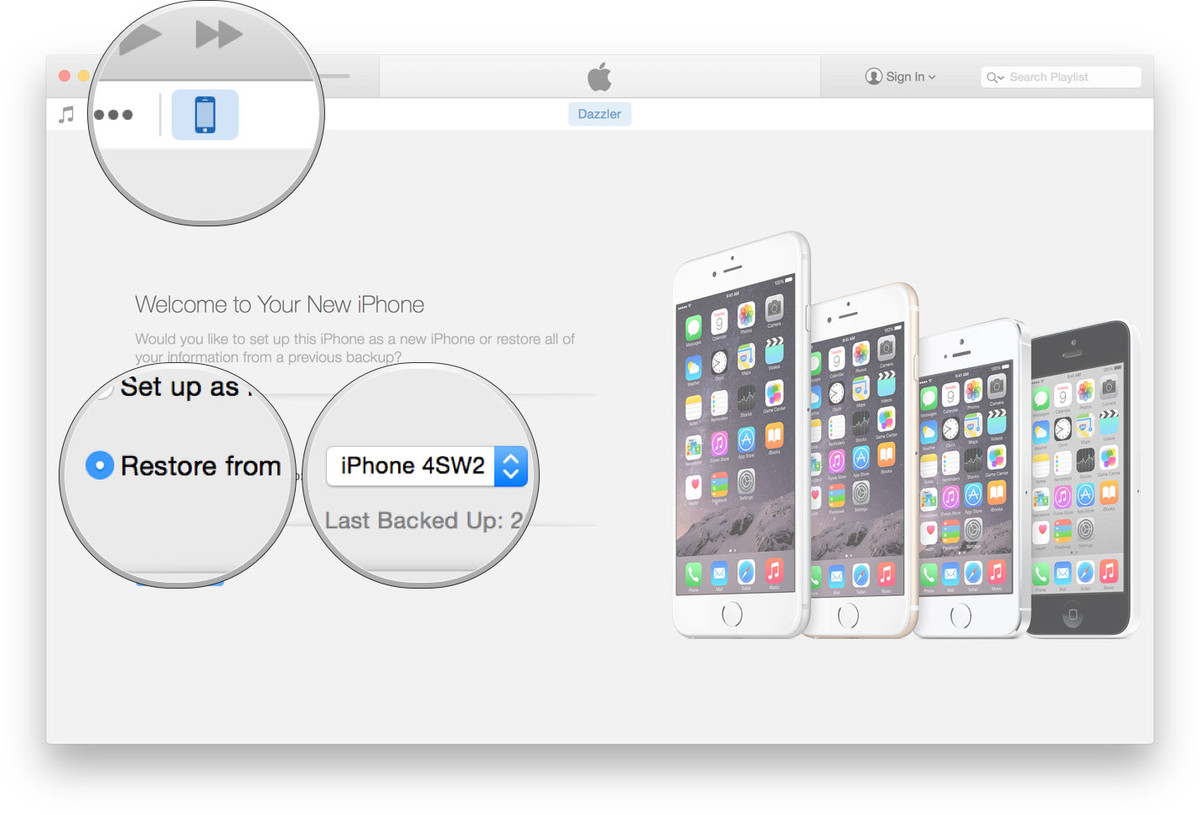
- اختيار النسخة الأخير من النسخ الاحتياطية في القائمة.
- أدخل كلمة المرور الخاصة بك إذا كنت قد قمت بتشفير النسخة الاحتياطية الخاصة بك.
واعتمادا على مقدار البيانات الخاصة بك سوف تحتاج إلى بعض الوقت لإتمام عملية النقل لذا حافظ على جهاز الأيفون 7 (iPhone 7) الجديد موصول بالأي تيونز حتى اكتمال عملية النقل.
كيفية نقل البيانات الخاصة بك إلى الأيفون الجديد باستخدام iCloud
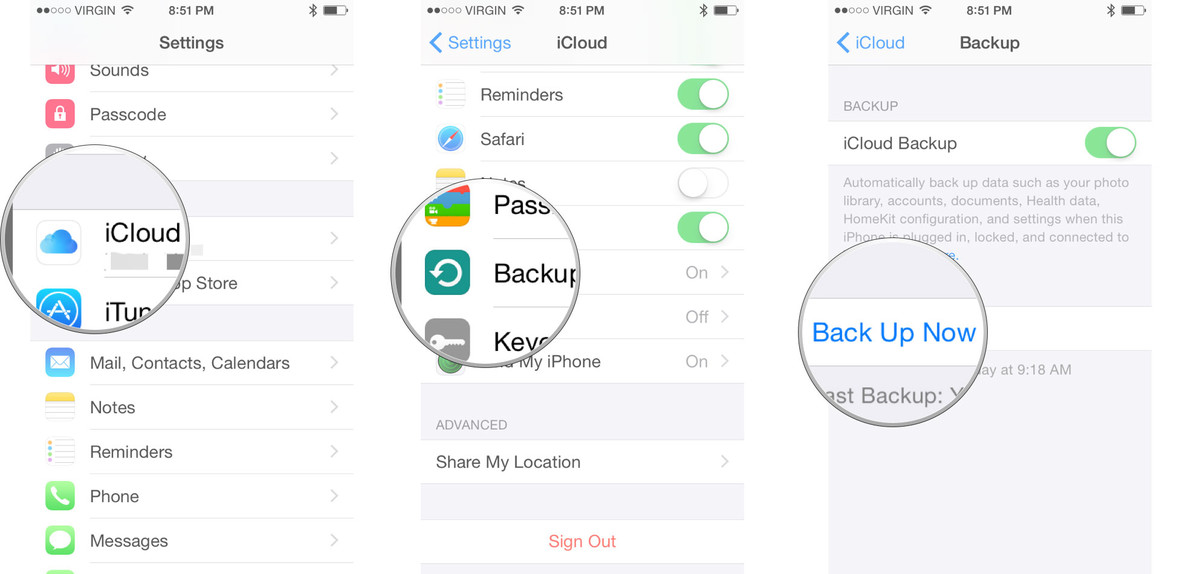
- قٌم بفتح الأيفون القديم الخاص بك وتأكد من أنه متصل بخدمة الإنترنت اللاسلكية.
- النقر على الاعدادات من الشاشة الرئيسية.
- اختيار iCloud.
- النقر على خيار النسخ الاحتياطي ثم النقر على Back Up Now.
- عند الانتهاء من عملية النسخ الاحتياطي، قٌم بغلق الأيفون القديم وانتزع بطاقة الذاكرة من الأيفون القديم.
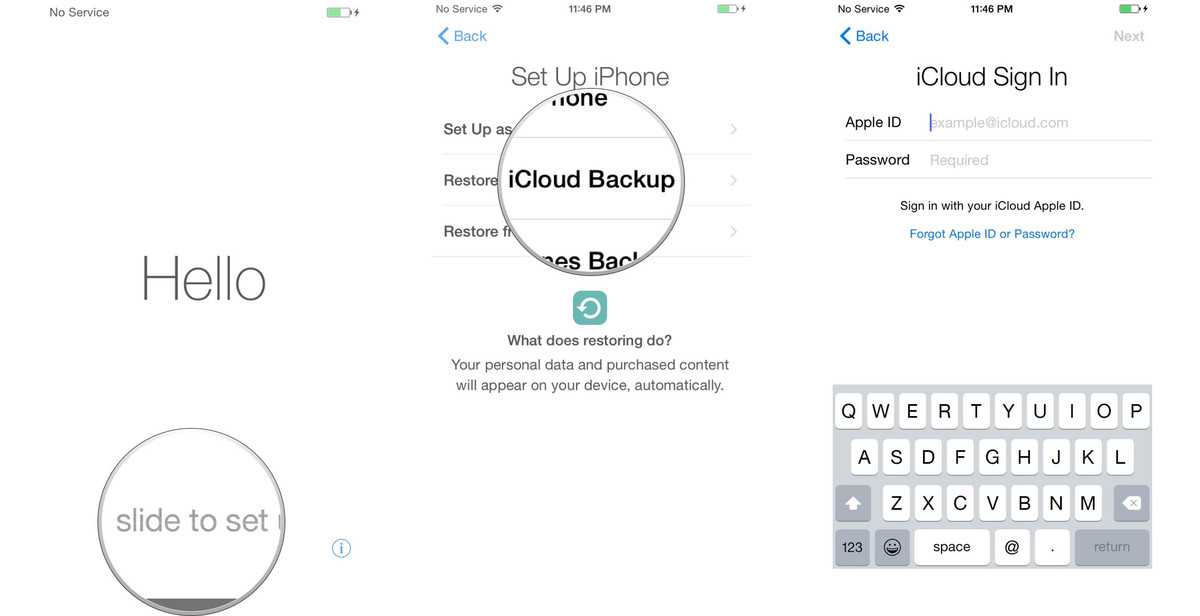
- وضع بطاقة الذاكرة في الأيفون الجديد الخاص بك.
- تشغيل الأيفون الجديد الخاص بك.
- اتبع الإرشادات لاختيار اللغة وضبط اعدادات شبكة الإنترنت اللاسلكية الخاصة بك.
- النقر على خيار استعادة النسخة الاحتياطية من iCloud.
- تسجيل الدخول إلى الحساب الخاص بك على iCloud.
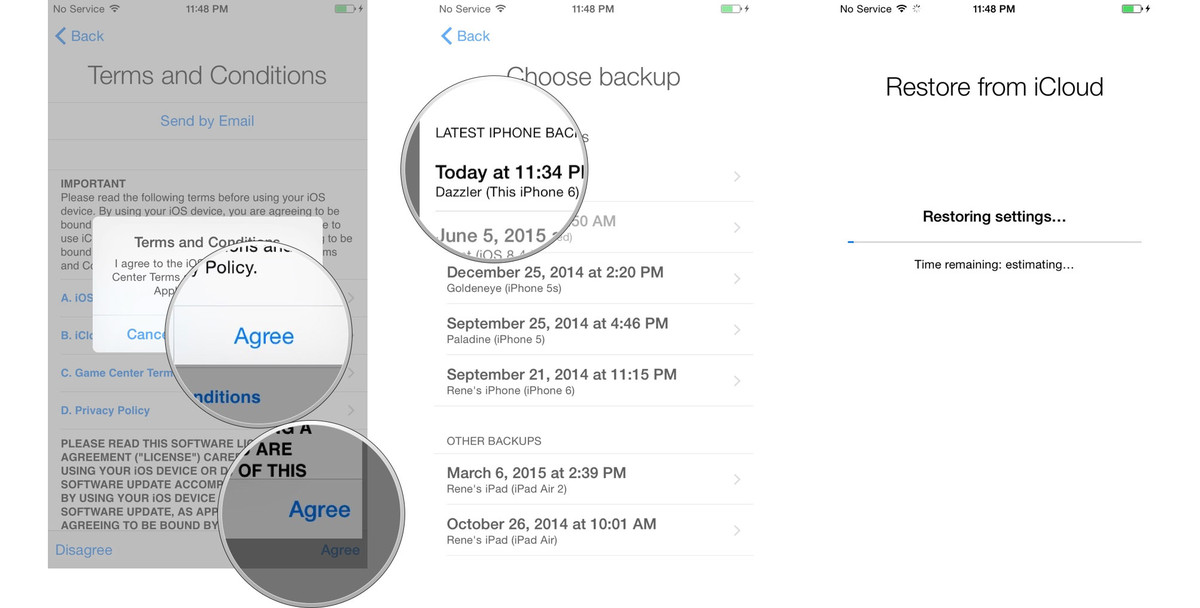
- النقر على خيار التالي Next.
- النقر على الموافقة على الشروط والأحكام.
- اختيار النسخة الاحتياطية الأخيرة الخاصة بك من القائمة.
- أدخل كلمة المرور الخاصة بك على حساب iCloud إذا طلب منك ذلك.
وعند انتهاء عملية النسخ الاحتياطي للبيانات ستكون قادر على استخدام الأيفون 7 (iPhone 7) بسهولة دون عناء نقل البيانات صورة فردية.